Zapisany dokument Word nie wyświetla się na podglądzie wydruku lub wydruku
Chociaż program Word oferuje doskonały sposób na podgląd dokumentu przed jego wydrukowaniem, czasami użytkownicy zgłaszali, że nic w nim nie widzą. Niektórzy donosili, że nawet po oddaniu do druku wydruk okazuje się być pusty. Powodów może być wiele. Może to być ustawienie w dokumencie programu Word(Word) , które go ogranicza, lub może to być oprogramowanie drukarki.
Zapisany dokument Word nie wyświetla się w podglądzie wydruku(Print)
Postępuj zgodnie z tymi sugestiami, aby rozwiązać problem z podglądem wydruku lub drukowaniem w programie Microsoft Office Word(Microsoft Office Word) :
- Włącz opcje drukowania rysunków(Print Drawing Options) dla programu Office Word(Office Word)
- Rozwiązywanie problemów z dokumentem Word
- Zainstaluj ponownie oprogramowanie drukarki
- Napraw pakiet Microsoft Office
Niektóre z nich mogą wymagać uprawnień administratora.
1] Włącz opcje rysowania wydruku(Print Drawing Options) dla Office Word
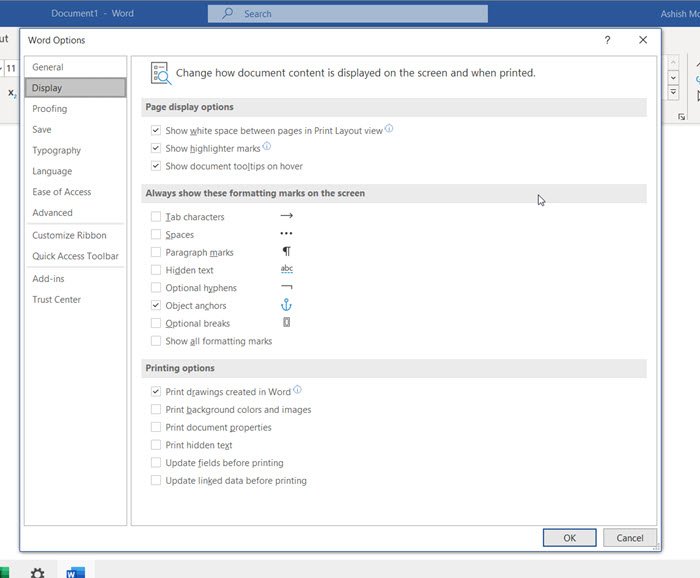
Jeśli masz duży obraz na obrazie i to właśnie musisz wydrukować, ale nie możesz go zobaczyć, postępuj zgodnie z instrukcjami, aby upewnić się, że obraz jest dostępny w podglądzie.
- Kliknij Plik > Opcje > Wyświetlacz
- Zaznacz pole „ Drukuj(Print) rysunki utworzone w programie Word(Word) ”.
- Dalej w obszarze Advanced > Show zawartość dokumentu > Show symbole zastępcze obrazów
Inne opcje obejmują drukowanie koloru tła, obrazów, właściwości dokumentu, ukrytego tekstu itp.
2] Rozwiązywanie problemów z dokumentem Word
Napisaliśmy dwa przewodniki, które mogą pomóc rozwiązać problemy z dokumentami tekstowymi. Pierwsza z nich pomaga w rozwiązywaniu problemów z uszkodzonymi dokumentami Worda(Word) , a druga jest związana z drukowaniem w Wordzie(Word Printing)
3] Zainstaluj ponownie oprogramowanie drukarki
Wiele osób woli korzystać z oprogramowania drukarki, aby uzyskać podgląd pliku. Jeśli tak jest i nie możesz tego tam zobaczyć, masz dwie możliwości. Zainstaluj ponownie oprogramowanie lub skorzystaj z podglądu oferowanego przez Word Document . Dopóki się drukuje, powinno działać dobrze.
4] Napraw pakiet Microsoft Office
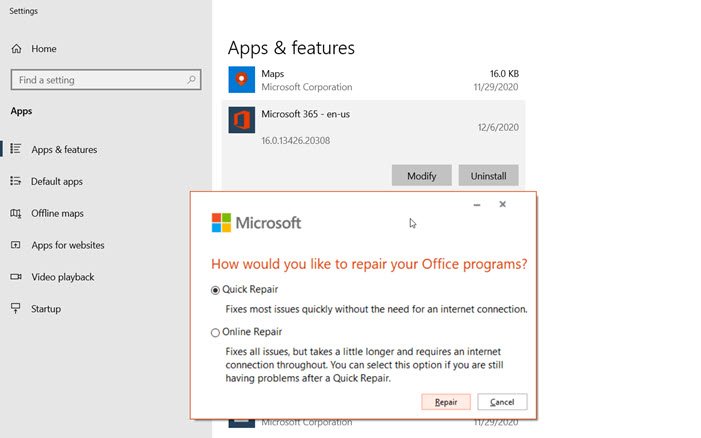
Jeśli nic innego nie działa, możesz spróbować naprawić pakiet Microsoft Office . Ta funkcja jest wbudowana. Postępuj zgodnie z poniższymi instrukcjami:
- Kliknij prawym przyciskiem myszy(Right-click) przycisk Start (lewy dolny róg) i wybierz Aplikacje(Apps) i funkcje(Features) z menu podręcznego.
- Wybierz produkt Microsoft Office , który chcesz naprawić, a następnie wybierz opcję Modyfikuj(Modify) .
- Następnie możesz wybrać opcję Szybkiej naprawy lub Naprawy online .
Szybka naprawa szybko(Quick Repair) naprawia większość problemów bez konieczności połączenia z Internetem, podczas gdy naprawa online(Online Repair) trwa dłużej i powinna być używana, gdy szybka naprawa nie działa.
Mam nadzieję, że post był łatwy do naśladowania, a teraz widzisz podgląd dokumentu Word i możesz go wydrukować.
Related posts
Jak korzystać z sugestii przepisywania w aplikacji Word dla sieci Web
Excel, Word lub PowerPoint nie mogły się ostatnio uruchomić
Jak stworzyć broszurę lub książkę w programie Microsoft Word
Jak wyłączyć znaki akapitu w programie Microsoft Word
Najlepsze szablony faktur dla Word Online do tworzenia faktur biznesowych za darmo
FocusWriter to darmowy i nie rozpraszający uwagi edytor tekstu dla pisarzy
Program Word nie mógł utworzyć pliku roboczego, sprawdź tymczasową zmienną środowiskową
Jak zrobić ulotkę w Microsoft Word
Jak zaprosić kogoś do edycji dokumentu Word na iPadzie
Jak używać połączonego tekstu w programie Word do aktualizowania wielu dokumentów
Zwiększ liczbę ostatnio używanych plików w programach Word, Excel, PowerPoint
Usuń tło obrazu za pomocą programu Microsoft Word
Jak dodawać, usuwać lub wstawiać numery stron w programie Word
Jak usunąć wszystkie podziały sekcji w programie Word naraz?
Jak zrobić krajobraz jednej strony w programie Word
Nie można otworzyć pliku, ponieważ występują problemy z zawartością
Jak utworzyć listę rozwijaną w programie Word
Jak rysować w programie Microsoft Word za pomocą narzędzi Tablica rysowania
Jak korzystać z konwertera miar w pakiecie Microsoft Office
Napraw błąd, zakładka niezdefiniowana w programie Microsoft Word
